今天小编给大家分享一下win10版本2004系统蓝屏代码0x0000000a怎么解决的相关知识点,内容详细,逻辑清晰,相信大部分人都还太了解这方面的知识,所以分享这篇文章给大家参考一下,希望大家阅读完这篇文章后有所收获,下面我们一起来了解一下吧。
方法一:
1.更新BIOS、主板芯片组驱动
2.拔出内存条,重新插入
3.清理一下主板和内存条,有时候是灰尘太多
4.用橡皮擦把内存条的金属部分擦一下
5.情况没有改善,可以考虑更换内存条
方法二:
1.在BIOS界面内,进入“Into grated peripherals”选项里把“SATA Configuration”项的值改成IDE。
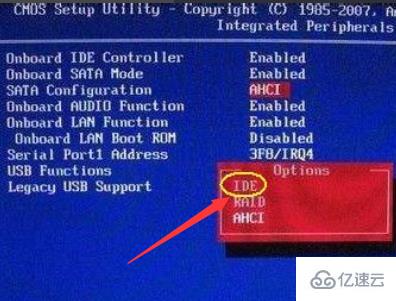
2、通过安全模式启动windows,在开机的时候选择按F8键,然后再选择“安全模式”。

3、在安全模式下禁用多余启动项,在“运行”对话框中输入“msconfig”,在打开的窗口中切换到“启动”,取消其他启动项。
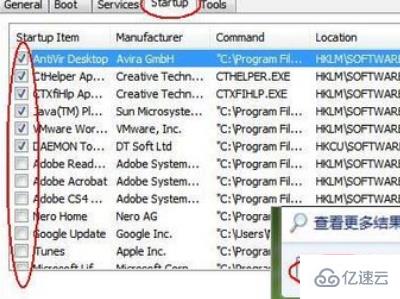
4、通过进入电脑的安全模式,把安装的系统删除或还原到更新前。
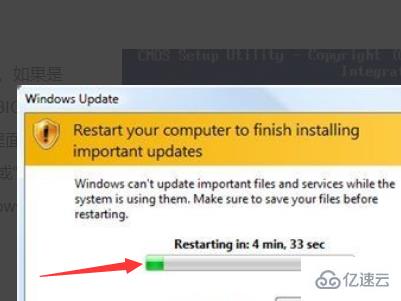
5、电脑蓝屏代码0x0000000a可能是硬盘出现问题,然后更换电脑硬盘即可。
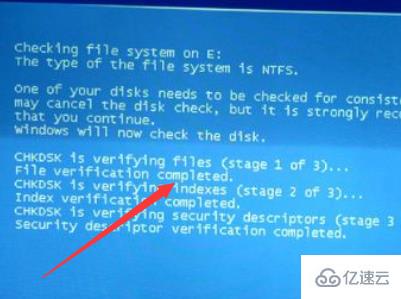
方法三:
1.检查新硬件是否插牢,并安装最新的驱动程序
同时还应对照微软网站的硬件兼容类别检查一下硬件是否与操作系统兼容
如果你的硬件没有在表中, 那么就得到硬件厂商网站进行查询
2.新驱动和新服务:如果刚安装完某个硬件的新驱动,或安装了某个软件
而它又在系统服务中添加了相应项目(比如:杀毒软件、CPU降温软件、防火墙软件等),

在重启或使用中出现了蓝屏故障,请到安全模式来卸载或禁用它们;
3.检查BIOS和硬件兼容性:对于新装的电脑经常出现蓝屏问题
应该检查并升级BIOS到最新版本,同时关闭其中的内存相关项。
比如:缓存和映射,另外,还应该对照微软的硬件兼容列表检查自己的硬件

还有就是,如果主板BIOS无法支持大容量硬盘也会导致蓝屏, 需要对其进行升级;
4.最后一次正确配置:一般情况下, 蓝屏都出现于更新了硬件驱动或新加硬件并安装其驱动后
这时Windows 2K/XP提供的最后一次正确配置就是解决蓝屏的快捷方式。
重启系统,在出现启动菜单时按下F8键就会出现高级启动选项菜单,接着选择"最后一次正确配置“;
5.安装最新的系统补丁和Service Pack:有些蓝屏是Windows本身存在缺陷造成的
因此可通过安装最新的系统补丁和Service Pack来解决。
以上就是“win10版本2004系统蓝屏代码0x0000000a怎么解决”这篇文章的所有内容,感谢各位的阅读!相信大家阅读完这篇文章都有很大的收获,小编每天都会为大家更新不同的知识,如果还想学习更多的知识,请关注亿速云行业资讯频道。
亿速云「云服务器」,即开即用、新一代英特尔至强铂金CPU、三副本存储NVMe SSD云盘,价格低至29元/月。点击查看>>
免责声明:本站发布的内容(图片、视频和文字)以原创、转载和分享为主,文章观点不代表本网站立场,如果涉及侵权请联系站长邮箱:is@yisu.com进行举报,并提供相关证据,一经查实,将立刻删除涉嫌侵权内容。